网络组件 Calico 的落地实践
2021.08.12 16:30浏览量:408简介:当前国内业界大部分的方案都是以 Cailico 实践为主,介绍它可以起到一个案例示范的作用
原载于公众号「云原生技术爱好者社区」
Kubernetes 网络并没有原生的方案,它从一开始就给我们送来了一个选择题。到底选哪种网络方案才是最佳的方案呢?网络问题一直让社区用户很困惑,以至于在早期,不同场景下的方案如雨后春笋般涌现出来。其中比较优秀的就是今天选择给大家介绍的网络组件 Calico。这里我们要强调的是,Calico 方案并不是唯一方案,我们在社区仍然能看到很多优秀的方案比如 Cilium、OvS、Contiv、Flannel 等,至于选择它来讲解东西向流量的组件落地,实在是当前国内业界大部分的方案都是以 Cailico 实践为主,介绍它可以起到一个案例示范的作用。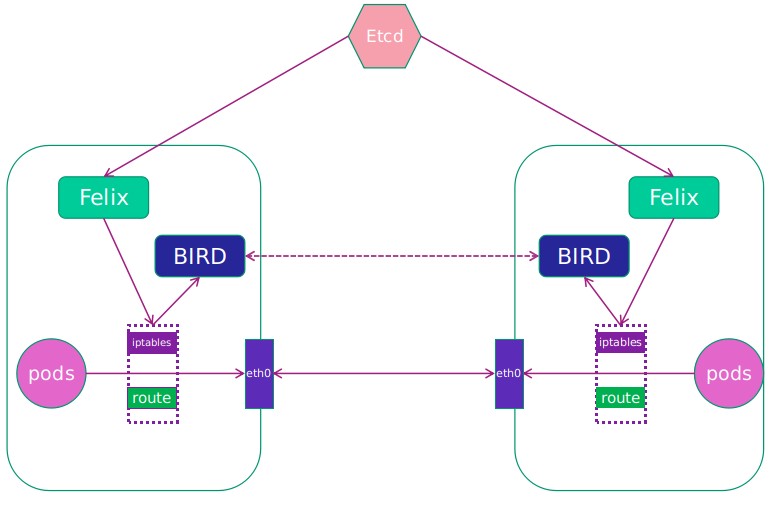
容器网络路由的原理
众所周知容器原生网络模型基于单机的 veth 虚拟网桥实现,无法跨主机互联互通。如果想让容器跨主机互联互通,需要支持以下 3 点:
- 网络控制面需要保证容器 IP 的唯一性
- 两个容器需要放在一个数据平面
- 需要工具来自动解决容器网络地址转换
这里我们通过一个原生网络路由的例子来帮助大家理解容器网络互联互通的基本原理: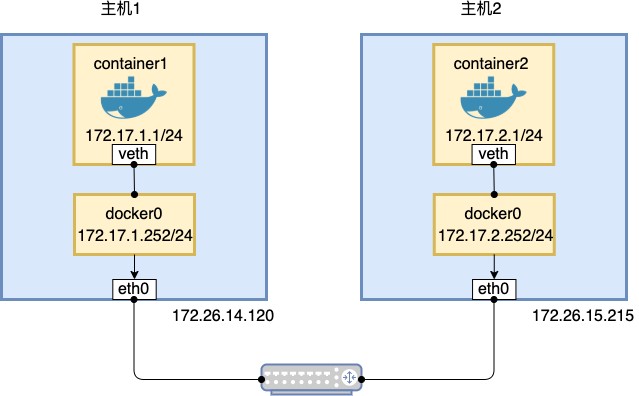
- 图:Docker 19.03.12 版本直接路由模式图例
分别对主机 1 和主机 2 上的 docker0 进行配置,重启 docker 服务生效
编辑主机 1 上的 /etc/docker/daemon.json 文件,添加内容:"bip" : "ip/netmask"。
{
"bip": "172.17.1.252/24"
}
编辑主机 2 上的/etc/docker/daemon.json文件,添加内容:"bip" : "ip/netmask"。
{
"bip": "172.17.2.252/24"
}
主机 1 和主机 2 上均执行如下命令,重启 Docker 服务以使修改后的 docker0 网段生效。
systemctl restart docker
添加路由规则
主机 1 上添加路由规则如下:
route add -net 172.17.2.0/24 gw 172.26.15.215
主机 2 上添加路由规则如下:
route add -net 172.17.1.0/24 gw 172.26.14.120
理论上配置完路由后应该从主机 1 可以连接到主机 2 的 docker0,实际场景下因为交换机会检查 docker0 的 mac 地址,并把这个非法的地址下的数据包直接 DROP 掉,让跨主机的容器无法想通,但这个并不妨碍我们理解原理。Calico 网络路由原理和以上示范静态路由原理是一致的,那么它是如何实现连通的呢?
安装 Calico 后,主机上检查如下:
主机 1 上的
vxlan.calico: <BROADCAST,MULTICAST,UP,LOWER_UP> mtu 1410 qdisc noqueue state UNKNOWN group default
link/ether 66:18:b6:89:bd:6f brd ff:ff:ff:ff:ff:ff
inet 192.168.206.0/32 brd 192.168.206.0 scope global vxlan.calico
主机 2 上的
vxlan.calico: <BROADCAST,MULTICAST,UP,LOWER_UP> mtu 1410 qdisc noqueue state UNKNOWN group default
link/ether 66:85:17:26:23:b1 brd ff:ff:ff:ff:ff:ff
inet 192.168.49.0/32 brd 192.168.49.0 scope global vxlan.calico
对比可以知道,和上面范例中分配 IP 段一样,Calico 也是为每台主机分配固定的 IP 段保证容器网络 IP 不冲突。我们再来看下路由规则:
root@ip-172-26-8-126:~# route -n
Kernel IP routing table
Destination Gateway Genmask Flags Metric Ref Use Iface
0.0.0.0 172.26.0.1 0.0.0.0 UG 100 0 0 eth0
172.26.0.0 0.0.0.0 255.255.240.0 U 0 0 0 eth0
172.26.0.1 0.0.0.0 255.255.255.255 UH 100 0 0 eth0
192.168.49.1 0.0.0.0 255.255.255.255 UH 0 0 0 cali3f1b566e6d6
192.168.49.2 0.0.0.0 255.255.255.255 UH 0 0 0 cali408c6db5188
192.168.206.0 172.26.5.8 255.255.255.192 UG 0 0 0 eth0
root@ip-172-26-5-8:~# route -n
Kernel IP routing table
Destination Gateway Genmask Flags Metric Ref Use Iface
0.0.0.0 172.26.0.1 0.0.0.0 UG 100 0 0 eth0
172.26.0.0 0.0.0.0 255.255.240.0 U 0 0 0 eth0
172.26.0.1 0.0.0.0 255.255.255.255 UH 100 0 0 eth0
192.168.49.0 172.26.8.126 255.255.255.192 UG 0 0 0 eth0
192.168.206.1 0.0.0.0 255.255.255.255 UH 0 0 0 cali517a7f7f853
192.168.206.3 0.0.0.0 255.255.255.255 UH 0 0 0 cali8d8ae1f64d9
192.168.206.4 0.0.0.0 255.255.255.255 UH 0 0 0 cali99a5d6c4e2d
192.168.206.5 0.0.0.0 255.255.255.255 UH 0 0 0 cali3b6d130f2eb
192.168.206.6 0.0.0.0 255.255.255.255 UH 0 0 0 calid8aeffc724c
两台主机路由表上都做了对方 IP 的路由信息。
我们通过部署容器来测试网络连通性:
root@ip-172-26-5-8:~# cat pingtest-deployment.yaml
apiVersion: apps/v1
kind: Deployment
metadata:
name: pingtest-deployment
labels:
app: pingtest
spec:
replicas: 3
selector:
matchLabels:
app: pingtest
template:
metadata:
labels:
app: pingtest
spec:
containers:
- name: pingtest
image: busybox
args: ["sleep", "infinity"]
root@ip-172-26-5-8:~# kubectl apply -f pingtest-deployment.yaml
root@ip-172-26-5-8:~# kubectl get pod -l app=pingtest -o wide
NAME READY STATUS RESTARTS AGE IP NODE NOMINATED NODE READINESS GATES
pingtest-deployment-6dcb8d6c77-8ntqf 1/1 Running 0 10m 192.168.49.4 ip-172-26-8-126 <none> <none>
pingtest-deployment-6dcb8d6c77-l5hq2 1/1 Running 0 10m 192.168.49.5 ip-172-26-8-126 <none> <none>
pingtest-deployment-6dcb8d6c77-6fcdn 1/1 Running 0 6m48s 192.168.206.7 ip-172-26-5-8 <none> <none>
因为最新的 Calico 默认配置的模式是 vxlanMode 模式,你没有修改路由器的权限,所以需要修改 ipipMode 为 Always。
root@ip-172-26-12-198:~# cat pool.json
{
"kind": "IPPoolList",
"apiVersion": "projectcalico.org/v3",
"metadata": {
"resourceVersion": "2306"
},
"items": [
{
"kind": "IPPool",
"apiVersion": "projectcalico.org/v3",
"metadata": {
"name": "default-ipv4-ippool",
"uid": "0ba1e107-0582-4b7b-b99f-f7105525e987",
"resourceVersion": "763",
"creationTimestamp": "2020-08-10T16:59:28Z"
},
"spec": {
"cidr": "192.168.0.0/16",
"vxlanMode": "Never",
"ipipMode": "Always",
"natOutgoing": true,
"blockSize": 26,
"nodeSelector": "all()"
}
}
]
}
修改后在命令行下查看路由规则的办法,确认虚拟网络走了 tunnel 网卡口:
root@ip-172-26-12-198:~# ip route
default via 172.26.0.1 dev eth0 proto dhcp src 172.26.12.198 metric 100
172.26.0.0/20 dev eth0 proto kernel scope link src 172.26.12.198
172.26.0.1 dev eth0 proto dhcp scope link src 172.26.12.198 metric 100
192.168.31.0 via 172.26.5.10 dev tunl0 proto bird onlink
192.168.31.0/26 via 172.26.5.10 dev eth0 proto 80 onlink
192.168.31.1 via 172.26.5.10 dev tunl0 proto bird onlink
192.168.31.3 via 172.26.5.10 dev tunl0 proto bird onlink
192.168.31.4 via 172.26.5.10 dev tunl0 proto bird onlink
192.168.31.5 via 172.26.5.10 dev tunl0 proto bird onlink
192.168.31.7 via 172.26.5.10 dev tunl0 proto bird onlink
192.168.31.64/26 via 172.26.5.10 dev tunl0 proto bird onlink
192.168.41.137 dev calie486eacd845 scope link
192.168.41.138 dev calif383cce9723 scope link
192.168.41.139 dev calia4f3d6b96e0 scope link
192.168.41.140 dev cali391d55f6fc3 scope link
192.168.41.141 dev cali981dc37e1ca scope link
192.168.41.142 dev calic0a72d40721 scope link
192.168.41.143 dev calicfb8f80c8c5 scope link
blackhole 192.168.41.192/26 proto bird
192.168.41.193 dev calia6f4721616e scope link
通过 kubectl exec 可以进入 Pod 容器进行连通性测试:
root@ip-172-26-12-198:~# kubectl get po -o wide
NAME READY STATUS RESTARTS AGE IP NODE NOMINATED NODE READINESS GATES
pingtest-deployment-6dcb8d6c77-95vrw 1/1 Running 0 23m 192.168.41.139 ip-172-26-12-198 <none> <none>
pingtest-deployment-6dcb8d6c77-p4cqx 1/1 Running 0 23m 192.168.41.140 ip-172-26-12-198 <none> <none>
pingtest-deployment-6dcb8d6c77-kfmhp 1/1 Running 0 23m 192.168.41.137 ip-172-26-12-198 <none> <none>
pingtest-deployment-6dcb8d6c77-w582x 1/1 Running 0 23m 192.168.41.141 ip-172-26-12-198 <none> <none>
pingtest-deployment-6dcb8d6c77-ts9fh 1/1 Running 0 23m 192.168.41.138 ip-172-26-12-198 <none> <none>
pingtest-deployment-6dcb8d6c77-ppt2n 1/1 Running 0 22m 192.168.41.142 ip-172-26-12-198 <none> <none>
pingtest-deployment-6dcb8d6c77-qw46c 1/1 Running 0 22m 192.168.41.143 ip-172-26-12-198 <none> <none>
pingtest-deployment-6dcb8d6c77-972zw 1/1 Running 0 22m 192.168.31.7 ip-172-26-5-10 <none> <none>
root@ip-172-26-12-198:~# kubectl exec -it pingtest-deployment-6dcb8d6c77-972zw -- sh
/ # ping 192.168.41.138
PING 192.168.41.138 (192.168.41.138): 56 data bytes
64 bytes from 192.168.41.138: seq=0 ttl=62 time=0.449 ms
64 bytes from 192.168.41.138: seq=1 ttl=62 time=0.501 ms
Calico 网络的性能
sh-4.4# iperf3 -s
-----------------------------------------------------------
Server listening on 5201
-----------------------------------------------------------
Accepted connection from 172.26.5.10, port 53246
[ 5] local 192.168.31.68 port 5201 connected to 172.26.5.10 port 53248
[ ID] Interval Transfer Bitrate
[ 5] 0.00-1.00 sec 2.42 GBytes 20.8 Gbits/sec
[ 5] 1.00-2.00 sec 3.07 GBytes 26.4 Gbits/sec
[ 5] 2.00-3.00 sec 2.83 GBytes 24.3 Gbits/sec
[ 5] 3.00-4.00 sec 3.05 GBytes 26.2 Gbits/sec
[ 5] 4.00-5.00 sec 3.12 GBytes 26.8 Gbits/sec
[ 5] 5.00-6.00 sec 2.87 GBytes 24.7 Gbits/sec
[ 5] 6.00-7.00 sec 3.02 GBytes 26.0 Gbits/sec
[ 5] 7.00-8.00 sec 3.04 GBytes 26.1 Gbits/sec
[ 5] 8.00-9.00 sec 3.08 GBytes 26.5 Gbits/sec
[ 5] 9.00-10.00 sec 2.93 GBytes 25.2 Gbits/sec
[ 5] 10.00-10.04 sec 104 MBytes 24.6 Gbits/sec
- - - - - - - - - - - - - - - - - - - - - - - - -
[ ID] Interval Transfer Bitrate
[ 5] 0.00-10.04 sec 29.5 GBytes 25.3 Gbits/sec receiver
在规模配置在 10 台以下的情况下,容器传输效率依赖主机网卡性能,结果说明性能不差。
总结
Calico 作为业内常用的方案,它的好处就是灵活配置。因为它有 BGP 协议支持,可以跨数据中心的互联互通。从实践角度来看,它具备复杂场景下灵活配置的特点,所以也在业界主流比较推荐。当然这里我们的目的并不是推荐 Calico,我们仍然需要依据你当前集群的具体需要来规划,让容器网络能更方便的使用。

发表评论
登录后可评论,请前往 登录 或 注册